Οδηγός χρήσης GarageBand
- Καλώς ορίσατε
-
- Τι είναι το GarageBand;
- Αναίρεση και επανάληψη ενεργειών επεξεργασίας στο GarageBand
- Λήψη περισσότερων ήχων και loop
- Λήψη βοήθειας
-
- Παρουσίαση του Επεξεργαστή
-
- Παρουσίαση του Επεξεργαστή ήχου
- Επεξεργασία περιοχών ήχου στον Επεξεργαστή ήχου
- Κβαντισμός του χρονισμού περιοχών ήχου
- Τονική μεταφορά περιοχών ήχου
- Διόρθωση του τονικού ύψους περιοχών ήχου
- Επεξεργασία της νότας και του χρονισμού μπιτ
- Αναπαραγωγή περιοχής ήχου αντίστροφα
- Καθορισμός και μετακίνηση δεικτών flex
-
- Παρουσίαση του Επεξεργαστή πιάνου
- Προσθήκη νοτών στον Επεξεργαστή πιάνου
- Επεξεργασία νοτών στο Πρόγραμμα επεξεργασίας πιάνου
- Κβαντισμός του χρονισμού νοτών στον Επεξεργαστή πιάνου
- Τονική μεταφορά περιοχών στο Πρόγραμμα επεξεργασίας πιάνου
- Μετονομασία περιοχών MIDI στο Πρόγραμμα επεξεργασίας πιάνου
- Χρήση αυτοματισμού στο Πρόγραμμα επεξεργασίας πιάνου
-
- Παρουσίαση του Επεξεργαστή παρτιτούρας
- Προβολή καναλιών ως μουσικής σημειογραφίας
- Προσθήκη νοτών σε παρτιτούρα
- Επεξεργασία νοτών στο Πρόγραμμα επεξεργασίας παρτιτούρας
- Κβαντισμός χρονισμού νοτών στον Επεξεργαστή παρτιτούρας
- Μετονομασία περιοχών MIDI στο Πρόγραμμα επεξεργασίας παρτιτούρας
- Εκτύπωση μουσικής σημειογραφίας
-
- Επισκόπηση Smart Control
- Τύποι Smart Control
- Χρήση του Transform Pad
- Χρήση του Αρπιστή
- Προσθήκη και επεξεργασία προσθηκών εφέ
- Χρήση εφέ στο κύριο κανάλι
- Χρήση προσθηκών Audio Unit
- Χρήση του εφέ Ισοσταθμιστή
-
- Επισκόπηση ενισχυτών και πεντάλ
-
- Επισκόπηση Bass Amp Designer
- Επιλογή μοντέλου ενισχυτή μπάσου
- Δημιουργία προσαρμοσμένου μοντέλου ενισχυτή μπάσου
- Χρήση των χειριστηρίων ενισχυτή μπάσου
- Χρήση των εφέ ενισχυτή μπάσου
- Επιλογή και τοποθέτηση του μικροφώνου ενισχυτή μπάσου
- Χρήση του direct box
- Αλλαγή της ροής σήματος του Bass Amp Designer
- Σύγκριση επεξεργασμένου Smart Control με τις αποθηκευμένες ρυθμίσεις του
-
- Αναπαραγωγή ενός μαθήματος
- Επιλογή της πηγής εισόδου για την κιθάρα σας
- Προσαρμογή του παράθυρου μαθήματος
- Δείτε πόσο καλά παίξατε σε ένα μάθημα
- Μέτρηση της προόδου σας σε βάθος χρόνου
- Επιβράδυνση ενός μαθήματος
- Αλλαγή της μείξης ενός μαθήματος
- Προβολή μουσικής σημειογραφίας πλήρους σελίδας
- Προβολή θεμάτων γλωσσαρίου
- Εξάσκηση σε συγχορδίες κιθάρας
- Κούρδισμα της κιθάρας σας σε ένα μάθημα
- Άνοιγμα μαθημάτων στο παράθυρο GarageBand
- Λήψη επιπλέον Μαθημάτων μουσικής
- Εάν δεν ολοκληρώνεται η λήψη του μαθήματος
-
- Παρουσίαση της κοινής χρήσης
- Κοινή χρήση τραγουδιών στην εφαρμογή «Μουσική»
- Χρήση του iCloud με έργα
- Χρήση του AirDrop για κοινή χρήση τραγουδιών
- Χρήση του MailDrop για κοινή χρήση τραγουδιών
- Κοινή χρήση τραγουδιών στο SoundCloud
- Χρήση του iCloud για κοινή χρήση ενός έργου στο για iOS
- Εξαγωγή τραγουδιών σε δίσκο
- Εγγραφή τραγουδιού σε CD
- Συντομεύσεις Touch Bar
- Γλωσσάριο

Χρήση του Κουρδιστηριού στο GarageBand σε Mac
Μπορείτε να κουρδίσετε κιθάρες και άλλα όργανα με το Κουρδιστήρι, ώστε οι εγγραφές ήχου να είναι κουρδισμένες με τυχόν όργανα λογισμικού και υπάρχουσες εγγραφές στο έργο σας.
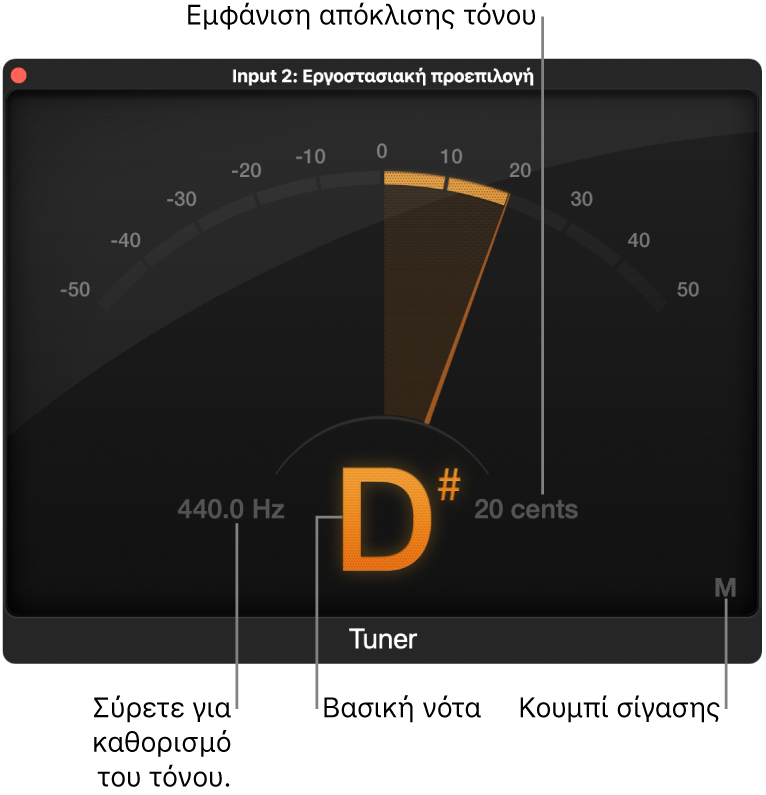
Το Κουρδιστήρι περιέχει τις παρακάτω παραμέτρους:
Γραφική απεικόνιση κουρδίσματος: Εμφανίζει το τονικό ύψος της νότας σε εκατοστά. Όταν η βελόνα είναι κεντραρισμένη στην οθόνη, η νότα είναι κουρδισμένη. Όταν η βελόνα βρίσκεται στα αριστερά του κέντρου, η νότα είναι χαμηλότερα από το επιθυμητό τονικό ύψος. Όταν η βελόνα βρίσκεται στα δεξιά του κέντρου, η νότα είναι υψηλότερα από το επιθυμητό τονικό ύψος. Επίσης, η βελόνα και το όνομα της νότας εμφανίζονται με πράσινο χρώμα όταν η νότα είναι κουρδισμένη και με πορτοκαλί χρώμα όταν η νότα είναι χαμηλότερα ή υψηλότερα από το επιθυμητό τονικό ύψος.
Πεδίο Κουρδίσματος αναφοράς: Σύρετε κατακόρυφα για να ορίσετε το τονικό ύψος αναφοράς που θα χρησιμοποιηθεί ως βάση για το κούρδισμα. Η προεπιλογή είναι για τη νότα Λα (A) στα 440 Hz και μπορεί να καθοριστεί σε διαστήματα 0,1 Hz εντός ενός εύρους από 410 έως 470.
Προβολή βασικού τόνου: Δείχνει το σωστό τονικό ύψος της νότας που παίζετε (το πλησιέστερο κουρδισμένο τονικό ύψος).
Προβολή απόκλισης κουρδίσματος: Δείχνει την απόκλιση κουρδίσματος σε εκατοστά.
Κουμπί σίγασης: Κάντε κλικ για σίγαση.
Χρήση του Κουρδιστηριού
Στο GarageBand σε Mac, βεβαιωθείτε ότι το κανάλι ήχου για την κιθάρα ή το άλλο όργανό σας είναι επιλεγμένο στην περιοχή «Κανάλια».
Κάντε κλικ στο κουμπί Κουρδιστηριού
 στη γραμμή ελέγχου.
στη γραμμή ελέγχου.Παίξτε μία νότα στο όργανο και παρακολουθήστε τη Γραφική απεικόνιση κουρδίσματος και την προβολή Βασικού τόνου. Αν η νότα είναι χαμηλότερα ή ψηλότερα από τον βασικό τόνο, εμφανίζονται πορτοκαλί τμήματα στην Γραφική απεικόνιση κουρδίσματος. Ο Βασικός τόνος εμφανίζεται με πορτοκαλί χρώμα και η προβολή Απόκλισης κουρδίσματος υποδεικνύει κατά πόσο η νότα είναι εκτός τόνου (σε εκατοστά).
Προσαρμόστε το κούρδισμα του οργάνου σας μέχρι ο δείκτης να κεντραριστεί στη Γραφική απεικόνιση κουρδίσματος και στο πεδίο Απόκλισης κουρδίσματος να εμφανιστεί το μηδέν (0 εκατοστά).
Η Γραφική απεικόνιση κουρδίσματος και ο Βασικός τόνος εμφανίζονται με πράσινο χρώμα όταν τα όργανα κουρδιστούν σωστά.